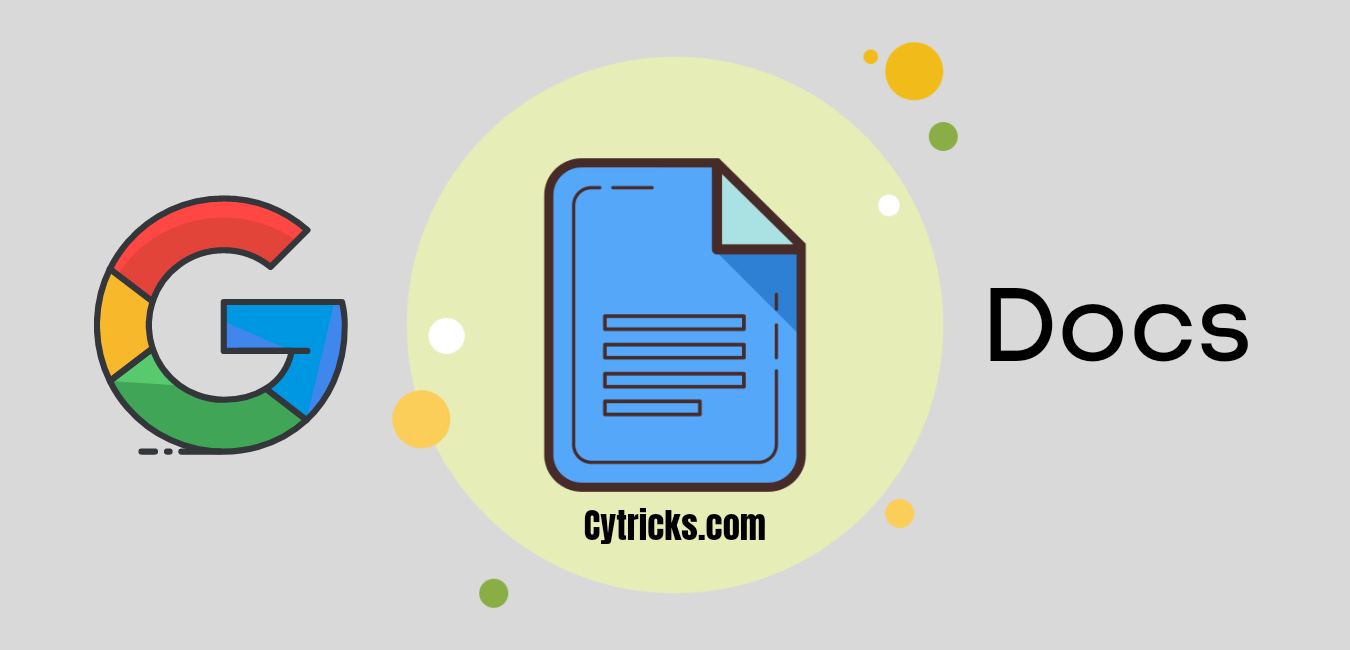Cara translate di Google docs ternyata sangatlah mudah, ikuti langkah-langkah berikut hingga berhasil. Menerjemahkan dokumen jadi lebih cepat!
Masih suka translate suatu dokumen satu persatu? Sepertinya Anda harus menggunakan metode translate pada Google docs dibawah ini.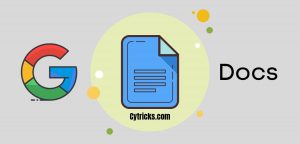
Selain ribet, pastinya itu sangat tidak efektif juga melelahkan. Apalagi isi dari dokumen tersebut lumayan banyak.
Memang banyak cara maupun alat yang dapat digunakan untuk menerjemahkan suatu kata atau kalimat.
Tapi biasanya itu terbatas, contohnya saja di google translate yang tidak boleh memasukkan hingga 3900 karakter.
Jika melebihi batas, otomatis seluruh kata yang dimasukkan tidak dapat diterjemahkan.
Sebelum melakukan cara translate di Google docs lebih lanjut, yuk ketahui dulu apa yang dimaksud dengan Google docs.
Daftar Isi
Apa itu Google Docs?
Google docs adalah suatu layanan yang digunakan sebagai media membuat, mengedit, dan beberapa hal lain terkait dokumen yang dapat membantu pengguna secara gratis.
Google docs (google dokumen) yang biasanya kita ketahui berfungsi sebagai layanan pengolah kata yang secara umum hampir sama dengan Microsoft Word.
Ini juga menawarkan fitur lain yang tidak kalah bermanfaat dari layanan lain.
Cara Translate Di Google Docs Denga Mudah
- Buka situs Google docs melalui link ini https://docs.google.com/.
- Pastikan sudah login dengan akun google Anda.
- Buat tulisan seperti biasa.
- Jika sudah, klik tab Alat pada bagian atas menu.
- Kemudian pilih Terjemahkan dokumen.
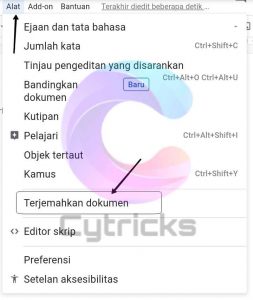
Alat > Terjemahkan dokumen - Buat judul dokumen baru, Pilih bahasa (contoh: Inggris) lalu klik Terjemahkan.
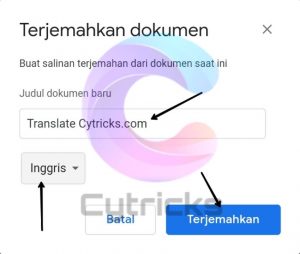
Masukkan nama dokumen > Terjemahkan - Tunggu sebentar hingga beralih ke tab baru secara otomatis.
- Selesai, kalimat yang dibuat tadi sudah berhasil di translate.
Baca juga: 2 Cara Menambahkan Alamat Di Google Maps 2021 Dengan MUDAH
Nantinya terdapat 2 dokumen dengan isi yang sama namun dengan bahasa yang berbeda, dokumen asli dan dokumen terjemahan.
Sebenarnya untuk pengguna android belum bisa menggunakan fitur translate melalui aplikasi Google Dokumen android.
Namun, Anda dapat mengakalinya dengan membuka Google Docs di Google chrome atau browser bawaan handphone, lalu aktifkan mode desktop (bukan mode mobile).
Begitulah cara translate di Google docs di android maupun laptop atau PC.
Keuntungan Menggunakan Google Docs
Bukan hanya satu atau dua saja, tapi ada banyak sekali keuntungan jika Anda menggunakan Google docs ini.
Berikut saya rangkum beberapa keuntungan yang akan Anda dapatkan saat menggunakan Google docs, diantaranya:
1. Google Docs Gratis
Tanpa harus mengeluarkan uang sepeserpun alias gratis, Anda tidak akan dikenai tagihan meskipun menggunakan layanan ini.
Ini akan sangat efektif sebagai pilihan alternatif yang tidak kalah dengan layanan buat dan edit dokumen maupun dari produk lain.
Baca juga: √Ini Dia Cara Mengatasi Email Dalam Antrean PASTI BERHASIL!!
Cara translate di Google docs ini berbasis online, cukup siapkan jaringan internet dan perangkatnya saja, tidak diperlukan tambahan lain.
Tidak seperti kebanyakan layanan pengolah kata lain, yang biasanya harus bayar beberapa dollar untuk mendapatkan lisensi yang original.
Biasanya Anda hanya akan diberi gratis 7 hari masa trial saja. Lewat dari dari batas waktu yang ditentukan maka Anda harus membayar sesuai dengan tagihan yang diberikan.
2. Memiliki Fitur Yang Lengkap
Bukan hanya sekedar dapat mengatur ukuran maupun gaya saja, lebih dari itu Google docs lebih lengkap lagi.
Anda dapat memeriksanya secara langsung tentang apa saja fitur-fitur yang tersedia.
Tentu sangat diuntungkan mengingat ini tidak berbayar, termasuk cara translate di Google docs dilakukan.
Bahkan terdapat juga beberapa fitur yang hanya bisa Anda dapati di Google docs ini dibandingkan layanan pengolah kata berbasis gratis lainnya.
3. Dapat Diakses Meskipun Sedang Offline
Jika Anda ingin mengaksesnya secara offline atau tanpa menghidupkan data internet itu bisa saja.
Baik versi aplikasi maupun situs, Anda dapat dengan mudah menemukan fitur ini. Juga perlu diketahui, ada pengaturan khususnya.
Dengan adanya fitur offline, Anda dapat kapan saja mengedit file atau dokumen tersebut seperti biasa.
Contohnya di aplikasi Google Dokumen, letak fiturnya ada pada titik tiga bagian pojok kanan atas, lalu klik “Tersedia offline”.
4. Dokumen Dapat Langsung Dikirimkan Ke Gmail
Setelah cara translate di Google docs selesai, lalu Anda ingin membagikan filenya coba pahami terlebih dahulu hal ini.
Baca juga: MUDAH! Cara Log Out Gmail Di Laptop Yang Banyak Akun TERBARU
Google docs dan Gmail ini merupakan sama-sama produk dari google, setiap dokumen yang dibuat langsung terhubung dengan Gmail Anda.
Jadi apabila Anda ingin membagikan file ke alamat email lain, cukup gunakan fitur share tanpa harus menyimpan dokumen tersebut kedalam penyimpanan telepon maupun laptop atau PC.
Nantinya si penerima email hanya perlu mengeditnya saja jika diperlukan.
5. Dapat Diedit Bersamaan Dengan Orang Lain
Keuntungan yang satu ini berkaitan dengan poin no 4 sebelumnya.
Dengan Anda membagikan dokumen tersebut, maka secara otomatis yang menerima email juga dapat mengeditnya dalam waktu yang bersamaan.
Tak terkecuali salah satu orang dalam grup tersebut juga dapat melakukan cara translate di Google docs seperti tutorial diatas.
Bila Anda perhatikan pada saat mengklik tombol bagikan akan ada keterangan tambahkan orang atau grup.
Baca juga: Cara Menyembunyikan Foto di Hp Vivo TERBARU Dengan MUDAH!
Masukkan email agar penerima dapat mengakses dan mengeditnya juga kapanpun selagi masih tergabung dalam grup.
Bahkan Anda dapat sekaligus berdiskusi bersama layaknya berkirim pesan seperti biasanya.
6. Fitur Translate Yang Membantu
Fitur translate ini juga salah satu fitur pada Google docs yang sangat membantu.
Tidak perlu lagi repot menyalin beberapa kalimat lalu diterjemahkan di browser ataupun layanan translate lain.
Cukup mengikuti cara translate di Google docs diatas, isi pada dokumen yang telah Anda buat akan diterjemahkan secara keseluruhan tanpa harus menghapus file asli.
7. Dapat Diakses Dengan Berbagai Perangkat
Anda dapat mengakses dan menggunakan layanan berbasis online ini melalui aplikasi dan situs.
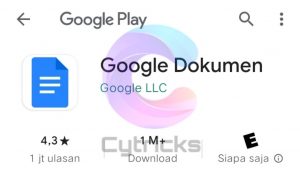
Jika pengguna handphone android, Anda dapat menginstal aplikasinya saja. Namun bagi Anda pengguna laptop atau PC bisa melalui di situsnya langsung.
Baca juga: [Mudah!] Cara Memasukkan Voucher Axis 2021 Dengan Mudah 100%
Hanya saja antara aplikasi dengan situs memiliki tampilan yang cukup berbeda, namun Anda dapat menjelajahinya satu persatu terlebih dahulu.
Hal ini sangat wajar, karena dari segi bentu perangkat yang digunakan juga berbeda jauh antara handphone, tablet, laptop, maupun PC.
8. Keunggulan Lainnya
Sebelum melakukan cara translate di Google docs diatas, tentu Anda harus membuat dokumennya terlebih dahulu.
Saat akan membuat dokumen baru, akan ada banyak pilihan template yang dapat Anda gunakan dengan berbagai format ataupun struktur susunan penulisan.
Berbagai template tersedia, sesuaikan dengan kebutuhan Anda. Mulai dari keperluan untuk pembuatan riwayat hidup, kantor, catatan, template proposal, dan lain-lain.
Dengan adanya template ini, Anda tidak perlu lagi membuat struktur dari awal. Cukup edit, ganti font, dan tambahkan beberapa tulisan saja tergantung kebutuhan.
Baca juga: [TERBARU] Cara Memasukkan Kode Voucher Telkomsel 2021 Mudah
Adakah Keuntungan Lainnya?
Meskipun banyak keuntungan lain menggunakan Google Docs ini, akan tetapi 8 poin diatas saya rasa sudah cukup untuk mendeskripsikannya.
Untuk keuntungan lain yang lebih lengkap Anda dapat mengecek fiturnya melalui https://docs.google.com/.
Cara Translate Di Google Docs Sudah Selesai?
Semua langkah-langkah diatas sudah terlebih dahulu admin cytricks.com coba. Itu sudah selesai? ya, untuk menerjemahkannya cukup begitu saja.
Anda dapat mencobanya dengan mudah.
Saya harap tutorial diatas dapat membantu Anda yang tengah mencari solusi terkait persoalan tersebut, terima kasih.